
샤오미 미스틱을 사기전 쿠팡에서 3개의 미러링 케이블을 구매해 보았고, 구글 크롬캐스트도 사봤지만 실패했었다. 아이폰 유저에게 제약이 너무 많았다.. 유튜브는 시청 가능하지만 넷플릭스, 티빙 등은 시청이 불가 했기 때문! 크롬캐스트는 이동하면서 사용할때마다 접속 불량이 되어서 그 뒤로 사용한 적이 없다. 그 뒤로 반포기 상태였다가 인터넷 검색 중 알게 된 샤오미 TV 스틱을 알게 되었고, 바로 구매하였다.
참고로 우리집 TV 는 2012~13년에 구매한 일반 TV로 전혀 스마트하지 않은 TV 이다.
1. 샤오미 TV스틱 4K

샤오미 TV 스틱은 고해상도 출력과 최신 안드로이드11 TV 운영체제가 탑재되어 있다. 그리고 쉬운 설치와 사용이 가능하여, 설치시 와이파이와 모니터만 있다면 어디서든 시청 가능하다.
또한 기본 내장된 어플로 유튜브, 넷플릭스 등이 설치되어 있어 개인 계정만 있다면 바로 시청가능하며, 그 외 티빙, 웨이브, 와챠, 쿠팡플레이, 디즈니 등은 어플을 설치하면 언제든 사용가능하다.
샤오미 TV스틱은 쉽게 말하면 일반TV을 바로 스마트 TV로 변환시켜주는 프로그램이나 마찬가지이다. 비싼 스마트 TV를 따로 살 필요 없이 10년이 넘은 일반 TV에도 사용가능하다.
[2023년 2월 13일 기준 사용 가능한 어플리케이션 목록]
- 넷플릭스, 티빙, 와챠, 웨이브, 쿠팡플레이, 디즈니플러스, 아마존프라임, 애플TV, Weverse, LAFTEL, 트위치, 유튜브, 아프리카TV, 네이버 시리즈온, 네이버 바이브, 스포티파이, 멜론
2. 샤오미 TV스틱 FHD와 4K 차이점

샤오미 TV스틱 구버전과 신버전(4K) 차이점은 우선적으로 출력해상도가 커졌다. FHD(1920*1080)에서 4K(3840*2160)으로 화질차이가 확연히 차이난다. TV가 70인치를 넘어가지 않는 이상 큰 무리 없이 집에서 편하게 시청가능하다. 그리고 블루투스로 최대 4기기 연결이 가능해졌다. 이 부분은 아직 테스트 해보진 않았지만, 기본적으로 TV 한대에서 집에서 사용하므로 굳이 테스트 할 필요가 없을 것 같다.
운영체제가 안드로이드TV 9 버전에서 11버전으로 업그레이드 되었으며, 돌비비전도 4K 는 지원 가능하다. 간단히 말하면 눈에 무리 없이 편하게 보고, 그리고 당장 1~2년 내에 TV를 스마트 TV로 바꾸지 않을 거라면 즐거운 감상을 위해 샤오미 스틱 4K를 추천한다.
3. 샤오미 TV미스틱 4K 설치

샤오미 TV스틱 4K 은 네이버에서 국내정품 판매처에서 구매하였으며, 64000원 정도 들었다.






박스 외관 모습이며, 간단하게 3단계 설정 방법도 나와있다.
1) TV에 샤오미 Tv 4K 스틱을 HDMI에 꽂기
2) 인터넷 와이파이(wifi) 연결
3) 스트리밍 시작!
샤오미 TV스틱 구성품으로는 샤오미 TV 스틱4K, 리모컨, 전원 어댑터, 사용자 매뉴얼, HDMI 확장 케이블로 구성되어있다.




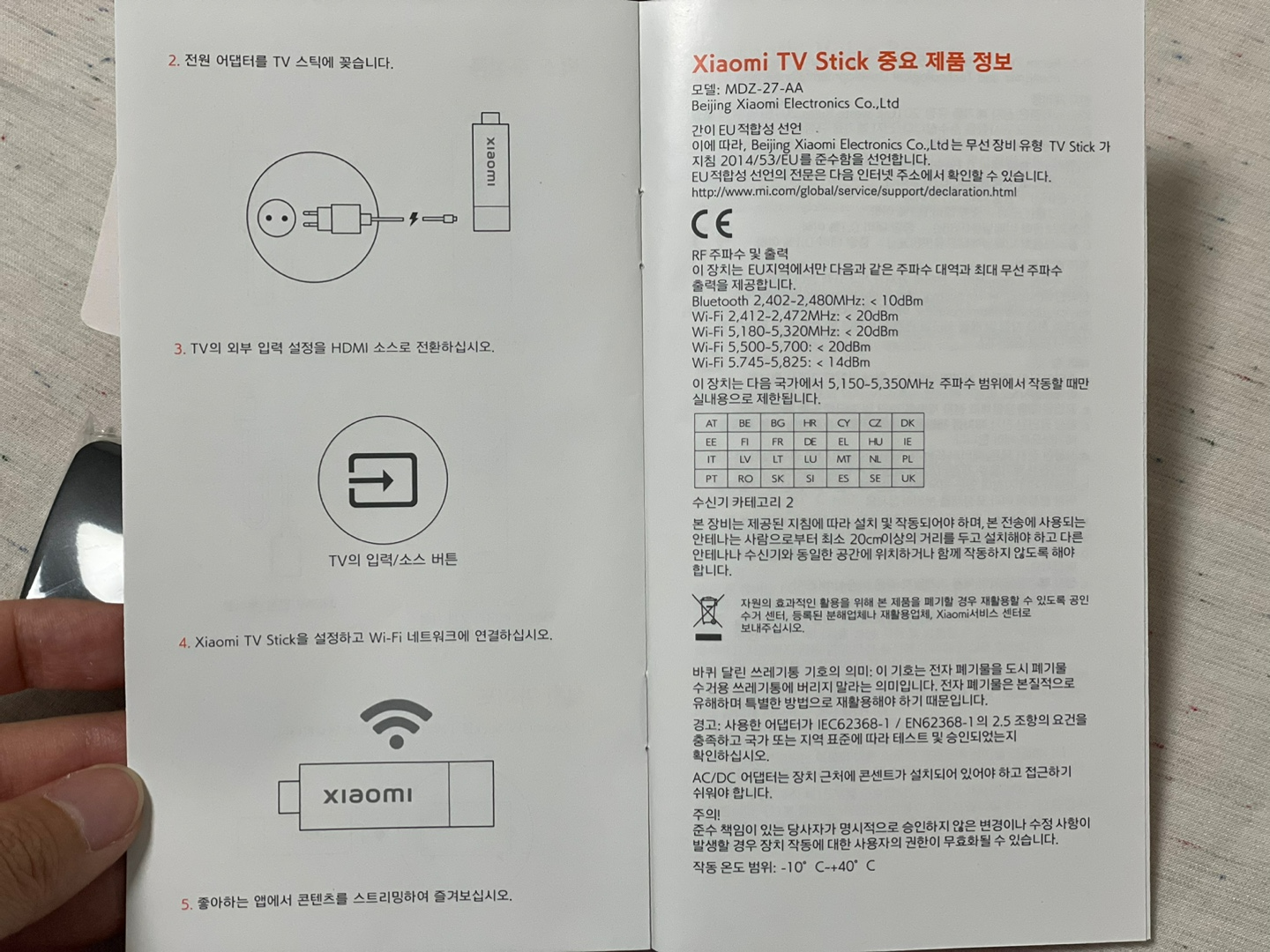
설명서를 통한 간단한 설명이 있다.
집 리모컨보다 작은 사이즈로 버튼도 심플하다. 그리고 리모컨보다 작은 사이즈이지만 무게감이 있는 TV스틱 4K.


TV HDMI 포트에 스틱을 꽂고 일반 리모컨으로 외부입력을 선택하여 샤오미 스틱을 선택한다. (보통 외부입력 1~3 중 1개)
페어링을 시작하기 위해(Start pairing) 샤오미 리모컨에 버튼을 화면과 같이 4초간 누른다.
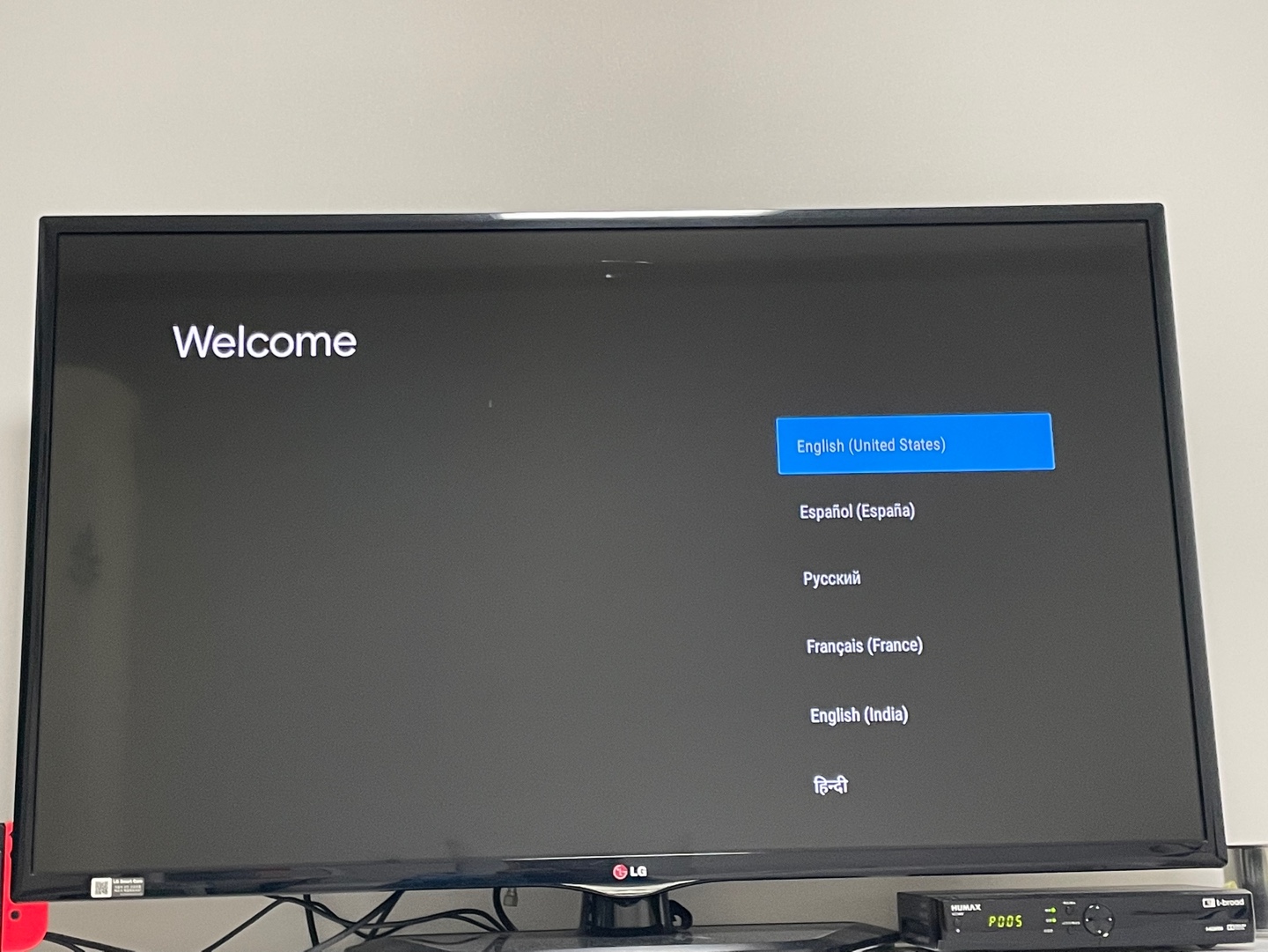

사용할 언어를 한국어로 선택한다.

인터넷을 연결을 해야 스마트 TV로 사용 가능하므로, 집에서 사용중인 인터넷 와이파이 이름을 선택하고 연결한다.
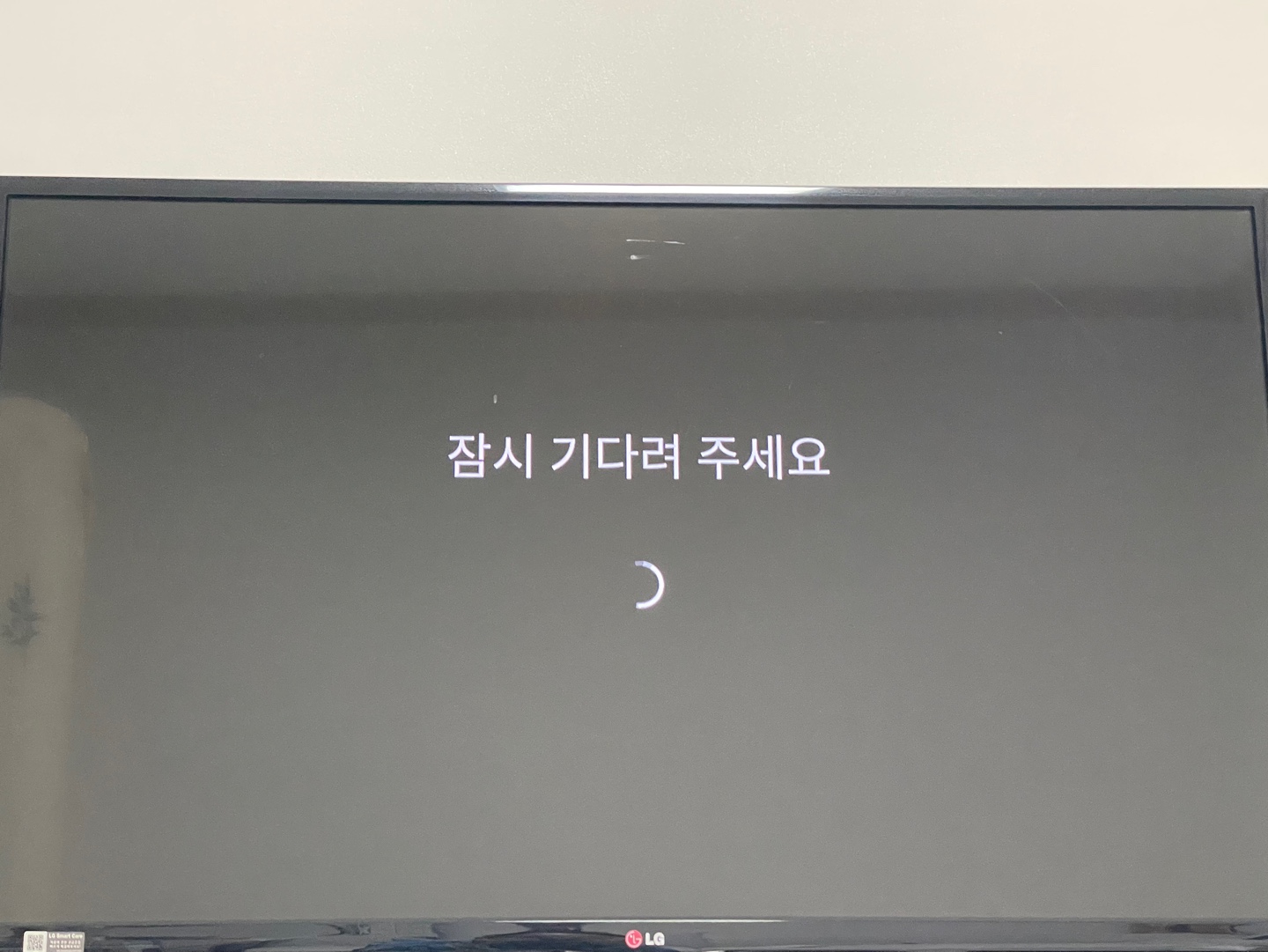
인터넷 와이파이 연결이 완료되면!

구글 계정을 로그인한다. 만약 계정이 없다면 핸드폰이나 PC로 생성 후 로그인하는 걸 추천한다.
샤오미 4K TV스틱은 구글 안드로이드 11 운영체제를 사용하여 어플 다운 등이 가능하므로 계정을 필수이다.

샤오미 TV스틱 MiTV Ayfro 연결이 완료되어 간단한 기능 설명을 본다.

구글 플레이를 통해 기본으로 설치되어 있지 않은 티빙(넷플릭스 다음으로 주로 사용하는 어플)을 다운 받을 수 있다.


샤오미 TV스틱 MiTV Ayfro TV제어를 하기 위한 리모컨 조작법과 이용약관까지 완료하면
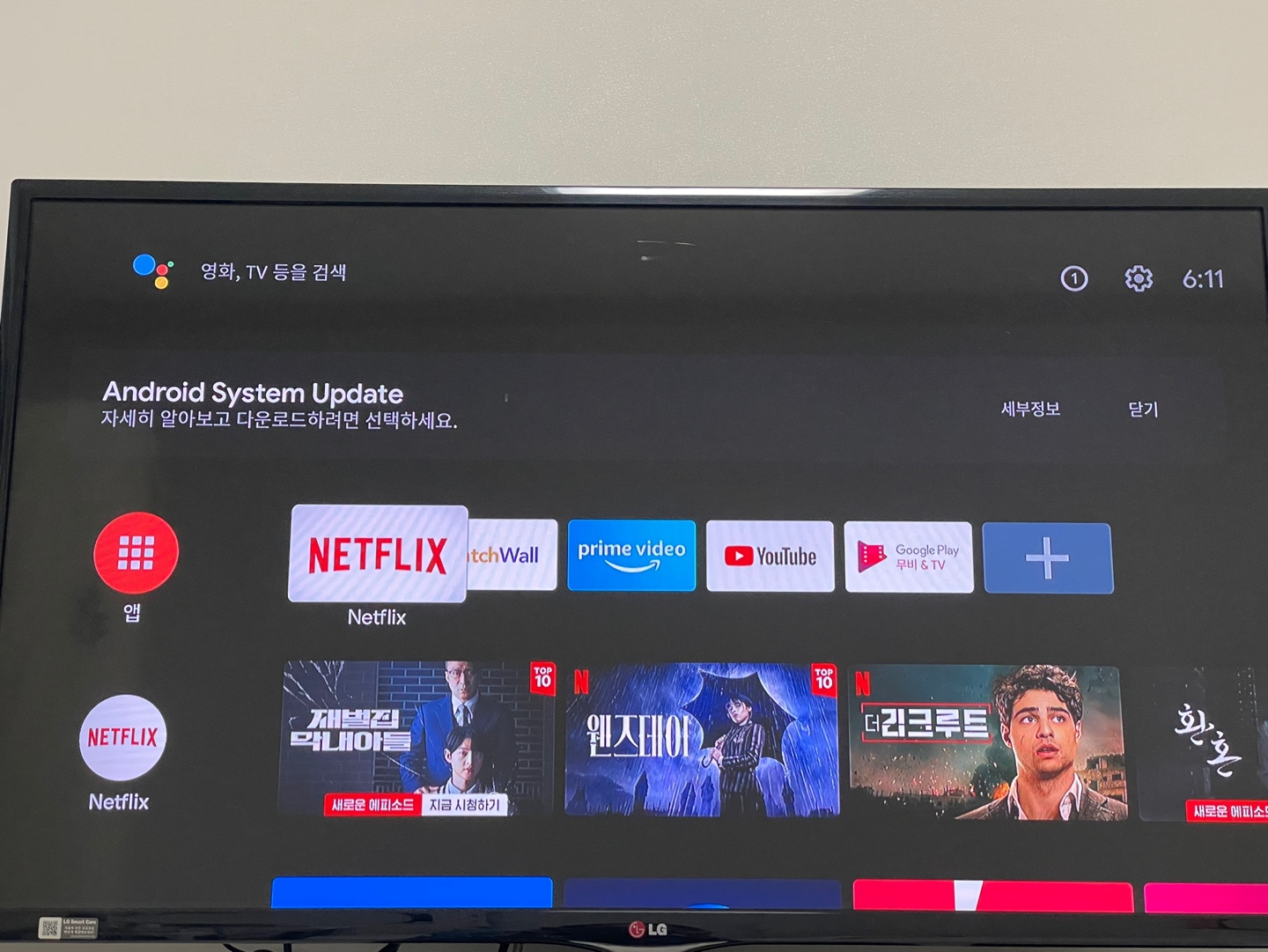
10년된 구형 일반 TV가 스마트 TV가 되었다.
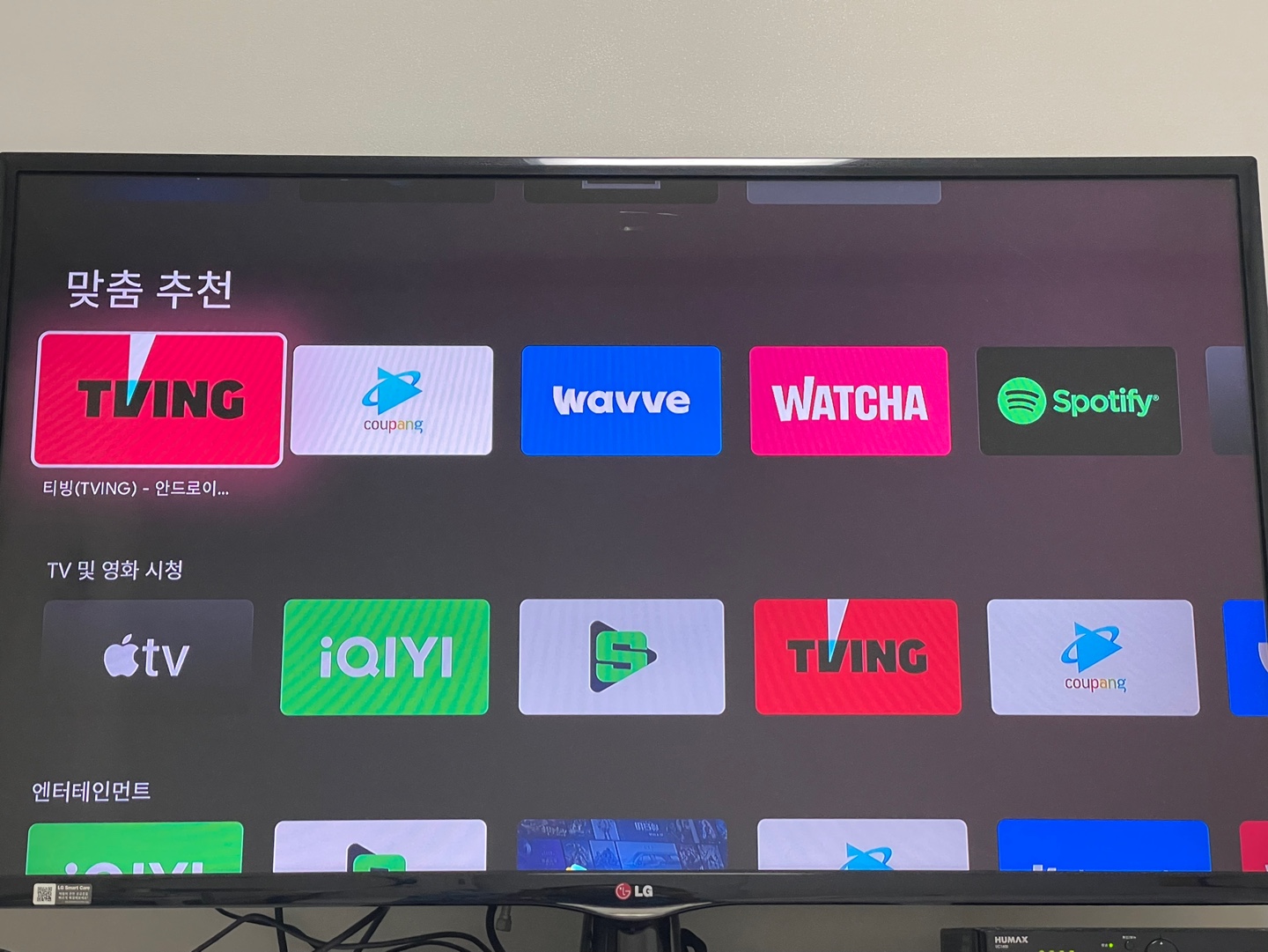
기본 맞춤추천으로 내가 사용할 어플을 바로 다운 가능하다.

샤오미 4K TV스틱에서 티빙 안드로이트용 어플을 다운받고 로그인을 하면된다.

드디어 샤오미 MITV 스틱 4K 을 이용한 스마트한 관람이 가능해졌다.!

4. 샤오미 미 TV스틱 4K 사용 후기
10년된 일반 TV와 아이폰, 아이패드 사용으로 인해 여러개의 미러링 케이블과 구글 크롬캐스트를 거쳐 샤오미 Mi TV 스틱에 안착했다. 몇년을 찾아 해멨는지 모르겠다. 작은 아이패드로 넷플릭스와 티빙을 보다가 거실에서 큰 TV로 시청하게 되어 이제 거실 붙박이 신세가 되었다. 아주 행복하다. :-)
'IT 제품 리뷰' 카테고리의 다른 글
| 기아 타스만 픽업트럭 출시! 출시 가격 성능 정보 및 디자인 등 (0) | 2025.02.12 |
|---|---|
| 이북리더기 크레마S 밀리의 서재 추천! 개봉기 및 사용후기 (0) | 2023.01.25 |








댓글